
Tiesitkö, että voit nyt hylätä kaikki tuntemattomat puhelusi iPhonellasi estääksesi puhelinmyynnin ja huijauspuhelut? Tämä on vain yksi hyödyllisistä uusista asetuksista, jotka Apple sisälsi syyskuun iOS 13 päivitys iPhonille ja iPadille.
Poista Shake-to-Undo käytöstä
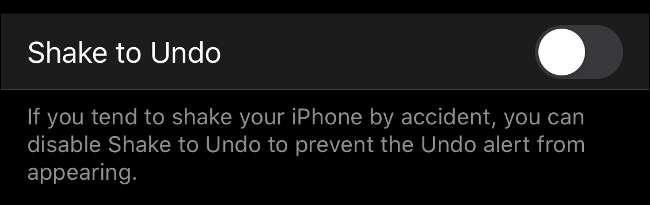
iOS 13 sisältää joitain tehokkaat piilotetut tekstinmuokkauseleet . Monet näistä eleistä toimivat missä tahansa käyttöjärjestelmässä, ei vain tekstin muokkaamisen aikana. Voit nyt kumota muutokset seuraavasti:
- Pyyhkäise vasemmalle näytöllä kolmella sormella tai
- Kaksoisnapauta näyttöä kolmella sormella
Voit vihdoin jättää hyvästit Applen vähiten hyödylliselle "eleelle" - ravista kumoaaksesi. Siirry kohtaan Asetukset> Esteettömyys> Kosketa ja vaihda ”Ravista kumoaaksesi” -asetukseksi. Tämä vaihtoehto on ollut täällä jo kauan, mutta iOS 13: ssa Apple on vihdoin toimittanut vaihtoehtoisia eleitä.
Voit myös tehdä muutoksen pyyhkäisemällä oikealla ruudulla kolmella sormella. Käytä näitä uusia eleitä muutosten kumoamiseen tai uudelleen tekemiseen, kuten sähköpostiviestin siirtämiseen väärään kansioon, ja kolmannen osapuolen sovelluksissa, jotka tukevat kumoamista ja uudelleen tekemistä.
LIITTYVÄT: Tekstinmuokkauseleiden käyttäminen iPhonessa ja iPadissa
Ota tumma tila käyttöön (automaattisesti)
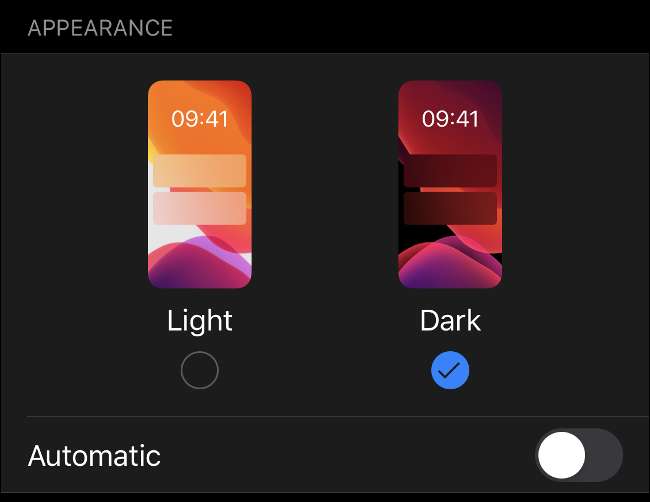
Kun päivität, iOS 13 kysyy haluatko Ota upouusi Dark Mode käyttöön . Jos kiirehti läpi alkuperäisen määritysprosessin, saatat olla menettänyt sen tai haluat yrittää vaihtaa vaalean ja tumman teeman välillä automaattisesti.
Siirry kohtaan Asetukset> Näyttö ja kirkkaus vaihtaaksesi tumma tila. Ota Automaattinen-vaihtoehto käyttöön vaihtaaksesi automaattisesti vaalean ja tumman välillä auringonnousun ja auringonlaskun aikaan, aivan kuten voit Ota Night Shift käyttöön auringonlaskun aikaan ja poista se käytöstä auringonnousussa. Voit myös ottaa mukautetun aikataulun käyttöön täällä, jos pidät epätavallisia tunteja ja haluat silti käyttää molempia teemoja.
Kolmannen osapuolen sovellukset voivat havaita, onko Dark Mode käytössä, ja näyttää niiden sisällön vastaavasti. Jos sinulla on OLED-näyttö (iPhone X, iPhone XS ja iPhone 11 Pro -mallit), sitten Tumma tila voi jopa parantaa akun käyttöikää , koska OLED-näytöt todella "sammuttavat" pikselit mustaa näytettäessä. Siksi OLED-näytöissä on syvempi mustan taso kuin LCD-vastaavissa.
LIITTYVÄT: Kuinka ottaa tumma tila käyttöön iPhonessa ja iPadissa
Hiljennä puhelut tuntemattomilta soittajilta
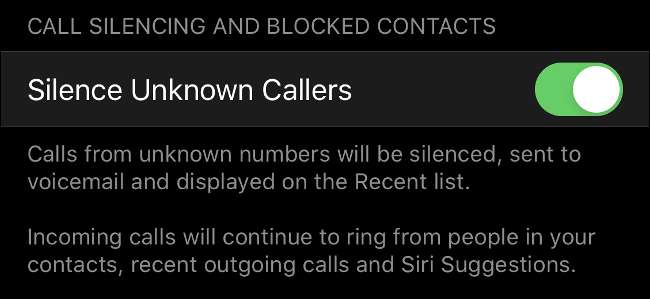
Oletko yksi niistä ihmisistä, jotka eivät vastaa tuntemattomien soittajien puheluihin? Et ole yksin. Apple on nyt lisännyt vaihtoehdon iOS 13: een automaattisesti hylkää kaikki puhelut numeroista, joita ei ole yhteystietoluettelossasi . Voit ottaa ominaisuuden käyttöön kohdassa Asetukset> Puhelin> Hiljennä tuntemattomat soittajat.
Kun saat puhelun tuntemattomasta numerosta, iPhone ei soi tavalliseen tapaan. Numero tallennetaan viimeisimpien soittajien luetteloon Puhelin-sovelluksessa, ja soittaja kutsutaan jättämään viesti. Soittaja kuulee tavallisen lukumäärän ennen siirtämistä vastaajaan.
Tämä ei vaikuta pelkästään julkistamattomiin numeroihin (usein merkitty nimellä "Tuntematon soittaja"). Sitä sovelletaan kaikki numerot, joita ei ole yhteystietoluettelossasi. IPhone päästää silti läpi puhelinnumerosi, viime aikoina soittamasi numerot ja "Siri-ehdotukset" puhelimesi käytön perusteella.
LIITTYVÄT: Kuinka iOS 13: n "Hiljennä tuntemattomat soittajat" lopettaa puhelimen roskapostin
Uudet sijaintitietoluvat
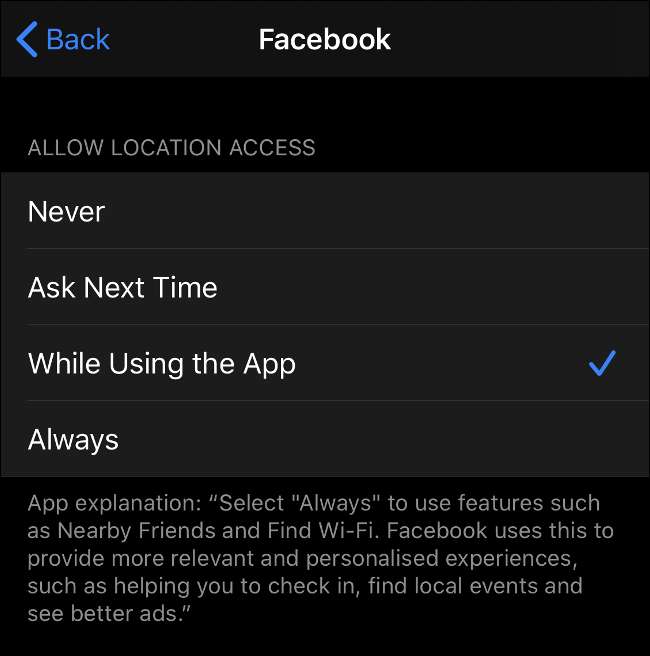
iOS 13 tekee sijaintitietojen jakamisen hallitsemisesta entistäkin helpompaa. Saat ajoittain muistutuksia siitä, että sovellukset käyttävät sijaintitietojasi taustalla, ja sinulta kysytään, haluatko jatkaa niiden sallimista. Sovellukset eivät myöskään voi enää pyytää pysyvää pääsyä sijaintiin, kun avaat ne ensimmäisen kerran.
Voit voittaa ilmoitukset tarkistamalla yksityisyysasetuksesi tänään. Siirry kohtaan Asetukset> Sijaintipalvelut ja vieritä alaspäin nähdäksesi luettelon sovelluksista, jotka ovat pyytäneet sijaintitietojasi. Napauta kutakin ja valitse Ei koskaan, Kysy seuraavalla kerralla, Sovelluksen käytön aikana ja Aina.
"Ask Next Time" on hyvä vaihtoehto useimmille sovelluksille , koska sen avulla voit valita "Salli kerran", kun sovellus pyytää sijaintitietoja. Konservatiivisempi "Sovelluksen käytön aikana" on seuraava paras vaihtoehto usein käyttämillesi sovelluksille, erityisesti sosiaalisen median sovelluksille, kuten Facebook ja Twitter.
Sinun tulisi aina miettiä kahdesti, ennen kuin annat sovellukselle luvan "Aina" käyttää lupaasi. Sovellukset, joissa on widgettejä, ja Apple Watch -seuraajat tarvitsevat vain "Sovelluksen käytön aikana" -kohdan hakemaan asiaankuuluvia tietoja. Jokaisen sovelluksen tulisi laittaa pieni kuvaus näiden vaihtoehtojen alle selittääkseen, mitkä ominaisuudet edellyttävät pääsyä sijaintiin koko ajan.
LIITTYVÄT: Kuinka saada iPhone-sovellukset pyytämään aina sijainnin käyttöä
Hallitse, mitkä sovellukset voivat käyttää Bluetoothia
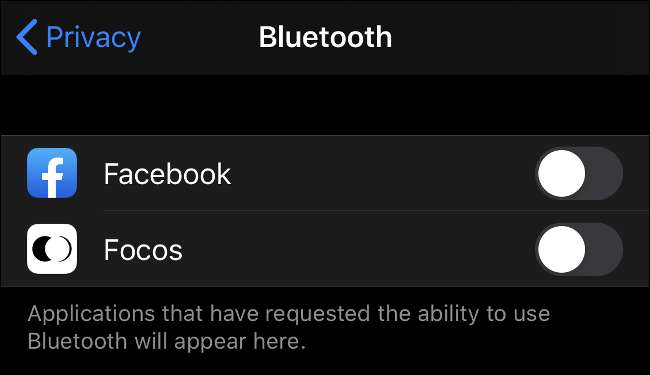
iOS 13 esittelee uuden yksityisyyden hallinnan, jonka avulla voit sanella, millä sovelluksilla on pääsy Bluetooth-tietoihin. Jotkut sovellukset voivat käyttää Bluetooth-dataa etsiä laitteiden ympäristöä ja käyttää sitten näitä tietoja asianmukaisten mainosten näyttämiseen.
Voit torjua tätä, sovellusten on nyt pyydettävä lupaa käyttää Bluetoothia . Kun käytät sovelluksia, jotka pyytävät Bluetooth-yhteyttä, sinua pyydetään myöntämään tai kieltämään käyttöoikeus. Ole huomaavainen antaessasi suostumuksen. Jos sovelluksella ei ole juurikaan tarvetta käyttää Bluetoothia, hylkää pyyntö.
Voit tarkistaa nykyiset käyttöoikeutesi kohdassa Asetukset> Tietosuoja> Bluetooth. Jos käytät Facebookia, joudut jo myöntämään tai estämään Bluetooth-yhteyden, ja voit tarkistaa päätöksesi kohdassa Asetukset> Tietosuoja> Bluetooth.
LIITTYVÄT: Miksi iPhone- ja iPad-sovellukset pyytävät käyttämään Bluetoothia
Poista sijaintitiedot kuvista jaettaessa
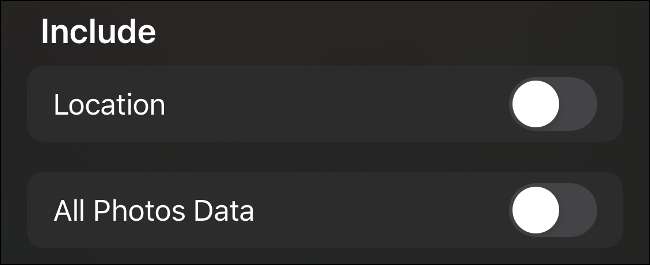
Valokuvat ovat enemmän kuin kuvatiedostoja. Ne sisältävät myös metatietoja, jotka sisältävät tietoa valokuvasta, mukaan lukien käytetty kamera ja objektiivi, kameran asetukset ja myös sijaintitiedot. Jos olet myöntänyt kameralle pääsyn sijaintipalveluihisi kohdassa Asetukset> Tietosuoja> Sijaintipalvelut, GPS-koordinaatit kaapataan jokaiseen napsautettuun valokuvaan.
Tietojemme mukaan emme suosittele, että estät Kamera-sovelluksen pääsyn sijaintiin. Mahdollisuus katsella kuvia kartalla tai ryhmitellä ne paikkakunnittain on yksi mobiilivalokuvauksen suurista eduista. Kaikkien näiden lisätietojen jakaminen koko maailmalle voi kuitenkin olla ongelma.
Onneksi voit nyt poistaa valokuvista sijaintitiedot, kun jaat niitä:
- Käynnistä Kuvat ja valitse jaettavat kuvat.
- Napauta Jaa-painiketta saadaksesi luettelon vastaanottajista ja toiminnoista.
- Napauta näytön yläosassa, jossa lukee "1 valokuva valittu", Asetukset.
- Poista valinta sijainnista ja napauta Valmis.
Tämä on tehtävä joka kerta, kun jaat valokuvia.
Poista optimoitu akun lataaminen saavuttaaksesi 100%
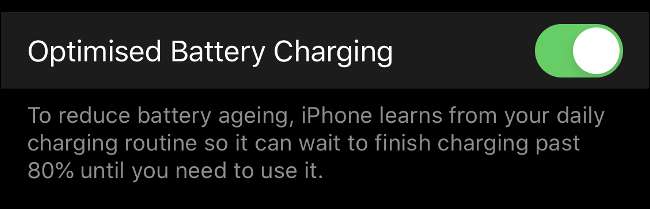
Parantaakseen pitkäaikaista akun suorituskykyä Apple on ottanut käyttöön uuden asetuksen iOS 13: ssa nimeltä Optimoitu akun lataus. Oletusarvoisesti käytössä oleva ominaisuus käyttää koneoppiminen että estä laitettasi lataamasta yli 80%, kunnes tarvitset sitä .
Aiemmin iOS latasi laitteen 100%: iin, antoi sen purkautua ja sitten tiputtaa latausta jopa 100%. Ajan myötä tämä johtaa akun heikkenemiseen, mikä optimoidun latauksen toivoo viivästyttävän. Jos sinulla on kuitenkin hieman virheellinen aikataulu tai iPhonen akku on jo pahassa kunnossa, haluat ehkä poistaa ominaisuuden käytöstä.
Siirry kohtaan Asetukset> Akku> Akun kunto ja poista ominaisuus käytöstä valitsemalla Optimoidun akun lataus. Suosittelemme, että useimmat käyttäjät jättävät tämän asetuksen yksin. Jos iPhone kieltäytyy lataamasta 100%, aiheuttaa ongelmia aikataulusi kanssa, sinun kannattaa ehkä sammuttaa se.
LIITTYVÄT: Kuinka iOS 13 säästää iPhonen akun (lataamatta sitä kokonaan)
Ohjaa Safari verkkosivuston asetuspaneelilla
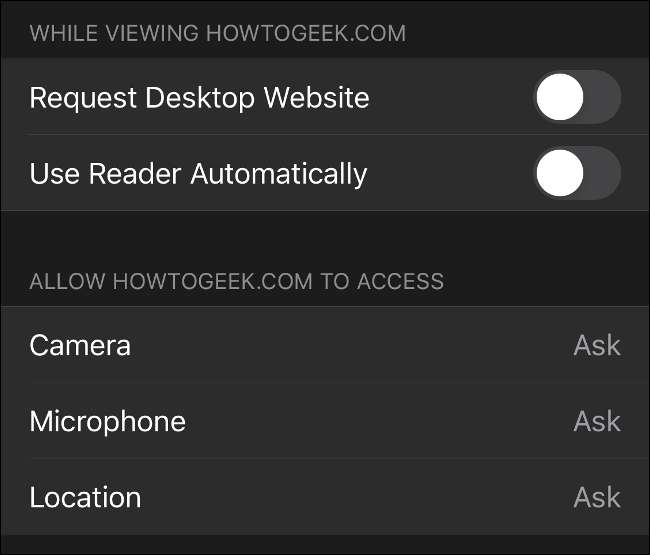
IOS 13: n Safarilla on muutamia huomattavia muutoksia. Näytön vasemmassa yläkulmassa olevaa AA-painiketta ei enää käytetä pelkästään Reader-tilassa. Napauta sitä, niin näet kyvyn muuttaa kirjasinkokoja, Näytä Reader-näkymä, pyytää selaamasi verkkosivuston työpöytäversio ja piilottaa työkalurivi kokonaan koko näytön käyttökokemusta varten.
Löydät myös vaihtoehdon nimeltä Web-asetukset. Napauta sitä, ja voit määrittää oletusasetukset useille suosikkisivustoillesi. Tämä sisältää mahdollisuuden aina pyytää työpöydän verkkosivustoa sekä käyttää Reader-näkymää aina kun mahdollista.
Täällä voit myös tarkistaa käyttöoikeudet verkkosivustokohtaisesti. Voit myöntää tai estää kameran, mikrofonin ja sijainnin käyttöoikeuden pysyvästi. Tämä viimeinen on erityisen kätevä, jos olet kyllästynyt siihen, että Google kysyy toistuvasti sijaintiasi tehdessäsi hakuja. Jätä nämä asetukset kohtaan Kysy, jotta sinua pyydetään joka kerta.
Muita iOS 13 -muutoksia, jotka sinun tulisi tarkistaa
Siellä on paljon muutoksista jotta voit seurata iOS 13: ta, joten olet varmasti unohtanut jotain. Listan kärki on uusi Kirjaudu sisään Applella ”-Vaihtoehto, joka tarjoaa kertakirjautumisen, joka käyttää Apple ID: täsi antamatta tarpeettomia henkilökohtaisia tietoja. Se on kuin Kirjaudu sisään Facebookilla tai Kirjaudu sisään Googlella, paitsi että se on enemmän yksityisyyden suojaa kuin nämä palvelut. Voit esimerkiksi jakaa anonyymin, kertakäyttöisen sähköpostiosoitteen jokaiselle palvelulle, johon kirjaudut. Kyseiseen osoitteeseen lähetetyt sähköpostit välitetään edelleen ensisijaiseen sähköpostiosoitteeseesi, mutta palvelu ei opi oikeaa sähköpostiosoitettasi.
Avaa App Store ja näet uuden välilehden Apple Arcadelle. uusi tilauspelipalvelu maksaa 4,99 dollaria kuukaudessa ilmaisella kuukauden mittaisella kokeiluversiolla ja tarjoaa lopulta pääsyn 100+ peliin ladattavaksi ja nautittavaksi. Palvelu on hyvin hinnoiteltu, pelit ovat laadukkaita, eikä mikrotapahtumia tai vapaasti pelattavia taloustiloja sallita.
IOS 13: sta on paljon rakastettavaa. Tutustu täydellinen luettelo Applen uusimman päivityksen uusista ominaisuuksista ja muutoksista .
LIITTYVÄT: IOS 13: n parhaat uudet ominaisuudet, saatavilla nyt







